Quer dar uma nova camada de tinta no seu blog rapidamente e fazer com que ele se destaque da embalagem? Veja como você pode personalizar seu blog WordPress e torná-lo exclusivamente seu.
O WordPress oferece muitos recursos que ajudam você a tornar seu blog o melhor possível. Embora não ofereça tantos recursos de personalização quanto o WordPress completo rodando em seu próprio servidor, ainda assim torna mais fácil tornar seu blog gratuito tão profissional ou atraente quanto você quiser. Aqui, veremos como você pode personalizar os recursos do seu blog e construir um público.
Personalize o seu blog
O WordPress facilita a personalização do seu blog. A maioria das opções de personalização estão disponíveis no Aparência menu à esquerda. Aqui, veremos como você pode usar a maioria deles.
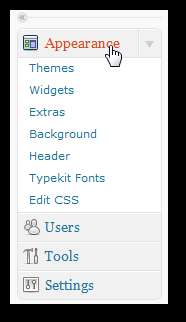
Adicionar Novo Tema
O WordPress é popular pela ampla gama de temas disponíveis para ele. Embora não seja possível enviar seu próprio tema para o blog, você pode escolher entre mais de 90 temas gratuitos disponíveis no momento, com mais adicionados o tempo todo. Para alterar o seu tema, selecione o Temas página sob Aparência .
A página Temas mostrará temas aleatórios, mas você pode escolher visualizá-los em ordem alfabética, por popularidade ou quando foram adicionados recentemente. Ou você pode pesquisar um tema por nome ou recursos.
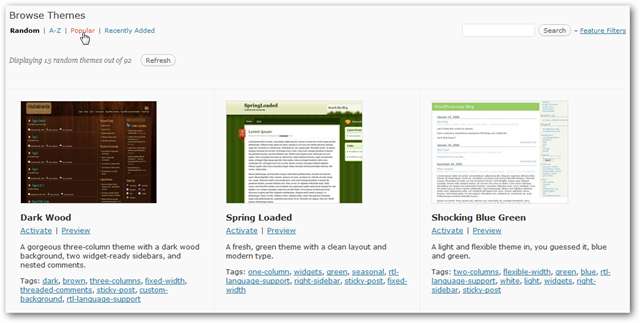
Uma maneira legal de encontrar um tema que atenda às suas necessidades é o Filtro de recursos . Clique no link à direita do botão de pesquisa e selecione as opções que deseja garantir que seu tema tenha. Clique Aplicar Filtros e o WordPress simplificará suas escolhas para temas que contenham esses recursos.

Depois de encontrar um tema de que goste, clique em Antevisão sob seu nome para ver como ficará o seu blog.
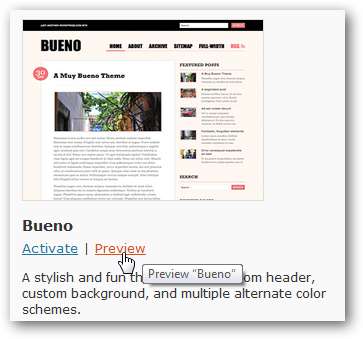
Isso abrirá um pop-up que mostra seu blog com o novo tema. Clique no Ativar link no canto superior direito da janela pop-up se quiser manter este tema; caso contrário, clique no x no canto superior esquerdo para fechar a visualização e continuar sua busca pelo que deseja.
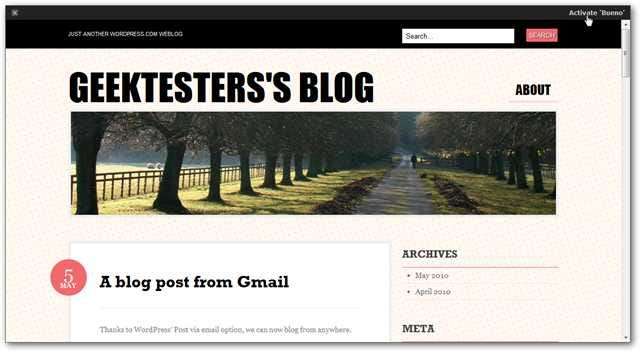
Editar o tema atual
Muitos dos temas do WordPress têm opções de personalização para que você possa fazer seu blog se destacar de outros que usam o mesmo tema. O tema padrão Dois mil e dez permite que você personalize o cabeçalho e a imagem de fundo, e muitos temas têm opções semelhantes.
Para escolher uma nova imagem de cabeçalho, selecione o Cabeçalho página sob Aparência . Selecione uma das imagens pré-instaladas e clique em Salvar alterações , ou carregue sua própria imagem.
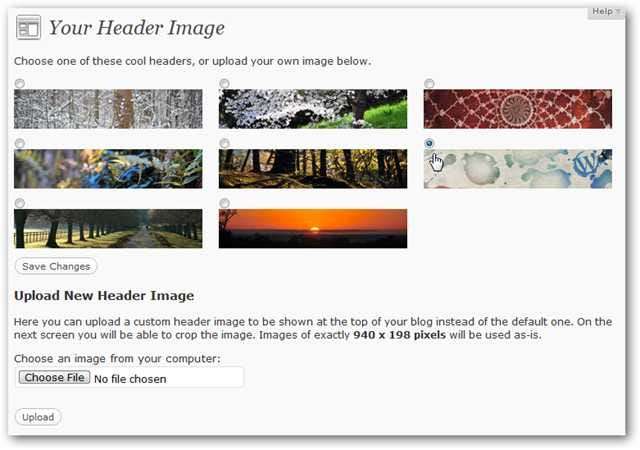
Se você carregar uma imagem maior que o tamanho do cabeçalho, o WordPress permitirá que você recorte-a diretamente na interface da web. Clique Crop Header quando você seleciona a parte que deseja para o cabeçalho do seu blog.
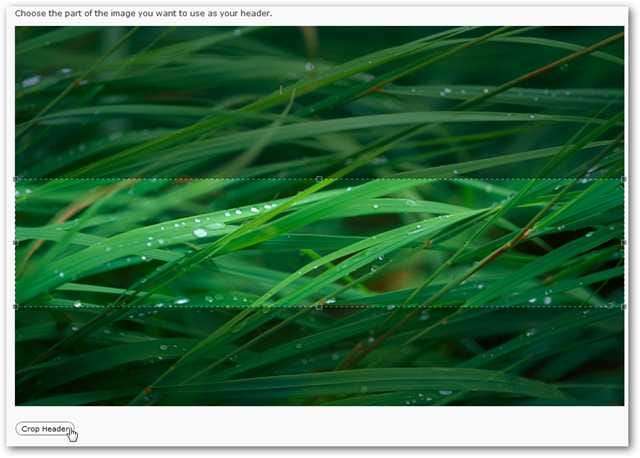
Você também pode personalizar o plano de fundo do seu blog a partir do fundo página sob Aparência . Você pode carregar uma imagem para o plano de fundo ou inserir um valor hexadecimal de uma cor para um plano de fundo sólido. Se você preferir escolher uma cor visualmente, clique em Selecione uma cor para abrir uma roda de cores que torna mais fácil escolher uma cor agradável. Clique Salvar alterações quando você acabar.
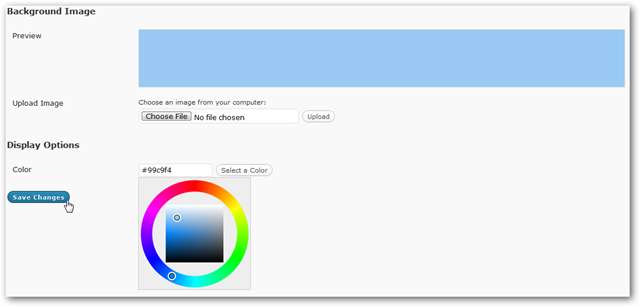
Observação: todos os temas podem não conter essas opções de personalização, mas muitos são flexíveis. Você não pode editar o CSS real do seu tema em blogs gratuitos do WordPress, mas você pode comprar a atualização do CSS personalizado por $ 14,97 / ano para adicionar essa capacidade.
Adicionar widgets com conteúdo extra
Widgets são pequenos complementos para o seu blog, semelhantes aos Gadgets da área de trabalho no Windows 7 ou widgets do Dashboard no Mac OS X. Você pode adicionar widgets ao seu blog para mostrar tweets recentes, fotos favoritas do Flickr, artigos populares e muito mais. Para adicionar widgets ao seu blog, abra o Widgets página sob Aparência .
Você verá uma variedade de widgets disponíveis na caixa branca principal. Selecione aquele que deseja adicionar e arraste-o para a área de widget de sua escolha. Temas diferentes podem oferecer áreas diferentes para colocar Widgets, como a barra lateral ou rodapé.
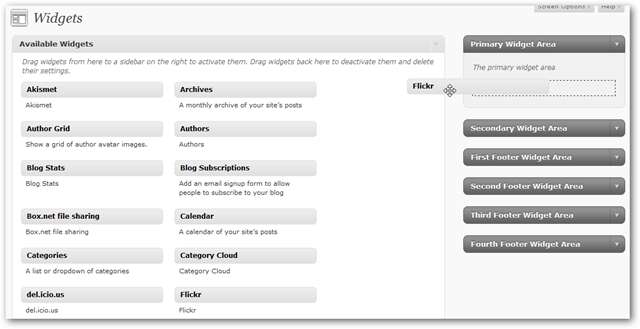
A maioria dos widgets oferece opções de configuração. Clique na seta para baixo ao lado do nome para editá-lo. Configure-os como desejar e clique em Salve na parte inferior do widget.
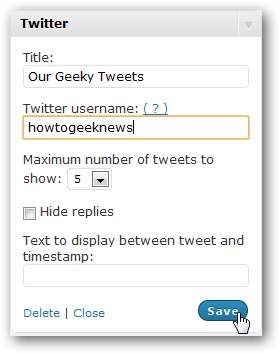
Agora nós temos um bom conteúdo dinâmico em nosso blog que é atualizado automaticamente da rede.
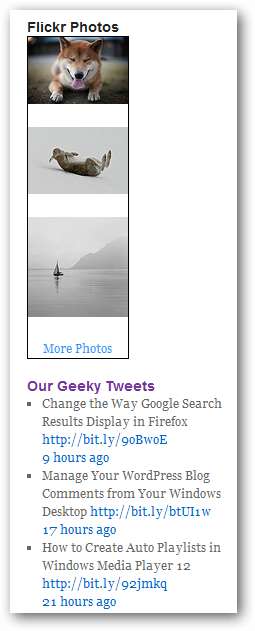
Choose Blog Extras
Por padrão, o WordPress mostra visualizações de sites quando os visitantes passam o mouse sobre os links em seu blog, usa um tema móvel especial quando as pessoas visitam de um dispositivo móvel e mostra links relacionados a outros blogs na rede WordPress no final de suas postagens. Se você não gosta desses recursos, pode desativá-los no
Extras
página sob
Aparência
.
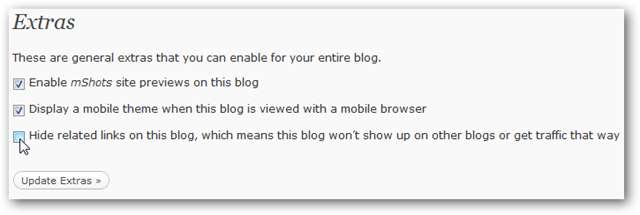
Aumente seu público
Agora que seu blog está bonito, podemos garantir que outras pessoas o descobrirão. O WordPress torna mais fácil para você tornar seu site detectável em mecanismos de pesquisa ou rede social, e ainda oferece a opção de manter seu site privado, se preferir.
Abra o Privacidade página sob Ferramentas para alterar a visibilidade do seu site. Por padrão, ele será indexado por mecanismos de pesquisa e poderá ser visualizado por todos. Você também pode optar por deixar seu blog público, mas bloquear os mecanismos de pesquisa, ou pode torná-lo totalmente privado.
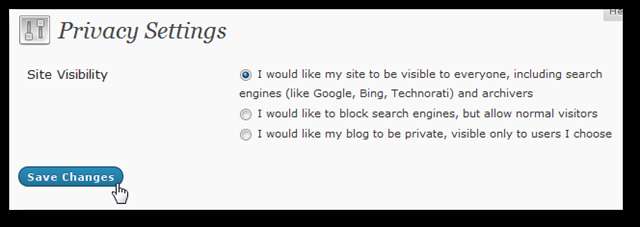
Se você optar por tornar seu blog privado, poderá inserir até 35 nomes de usuário de pessoas que você deseja que possam vê-lo. Cada visitante privado deve ter uma conta no WordPress.com para que possam fazer o login. Se precisar de mais de 35 membros privados, você pode fazer um upgrade para permitir membros privados ilimitados por $ 29,97 / ano.
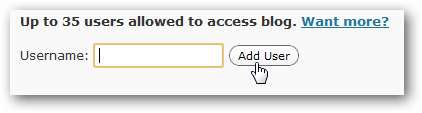
Então, se você deseja que seu site fique visível nos mecanismos de pesquisa, uma das melhores maneiras de garantir que seu conteúdo seja descoberto pelos mecanismos de pesquisa é registrar-se nas ferramentas para webmasters. Depois de registrado, você precisa adicionar sua chave ao site para que o mecanismo de busca a encontre e indexe.
Na parte inferior do Ferramentas página, o WordPress permite que você insira sua chave do Google, Bing e Yahoo! para garantir que seu site seja descoberto. Se você ainda não se inscreveu com essas ferramentas, também pode se inscrever por meio dos links desta página.
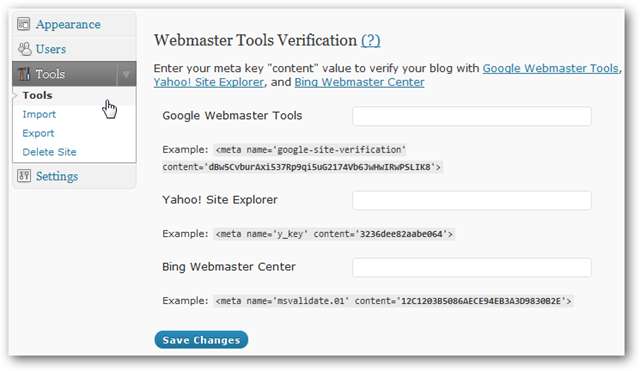
Publique atualizações do blog nas redes sociais
Muitas pessoas descobrem os sites que visitam de amigos e outras pessoas por meio de redes sociais. O WordPress facilita o compartilhamento automático de links para seu conteúdo em redes sociais populares. Para ativar esse recurso, abra o Meus Blogs página sob painel de controle .

Agora, selecione os serviços que deseja ativar no Divulgar seção. Isso atualizará automaticamente o Yahoo !, o Twitter e / ou o Facebook sempre que você publicar uma nova postagem.

Você terá que autorizar sua conexão com a rede social. Com o Twitter e o Yahoo !, você pode autorizá-los com apenas dois cliques, mas a integração com o Facebook exigirá várias etapas.
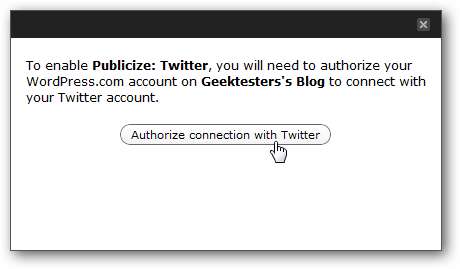
Se você preferir compartilhar links nas redes sociais, pode obter URLs encurtados para suas postagens. Ao escrever uma nova postagem ou editar uma existente, clique no Obter Shortlink botão localizado abaixo do título da postagem.
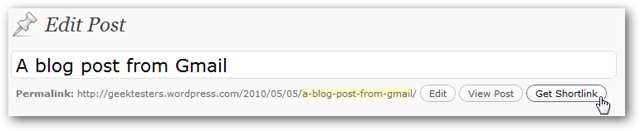
Isso lhe dará um pequeno URL, geralmente de 20 caracteres ou menos, que você pode usar para postar em redes sociais como o Twitter.
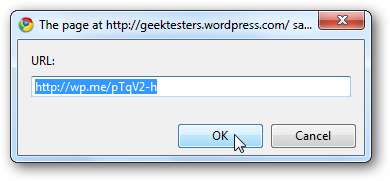
Isso deve ajudar a aumentar seu tráfego e, se você quiser ver quantas pessoas estão visitando seu site, verifique as estatísticas em seu Painel. Isso mostra um gráfico de quantas pessoas estão visitando e postagens populares. Clique Ver tudo se desejar estatísticas mais detalhadas, incluindo termos de mecanismo de pesquisa que levam as pessoas ao seu blog.
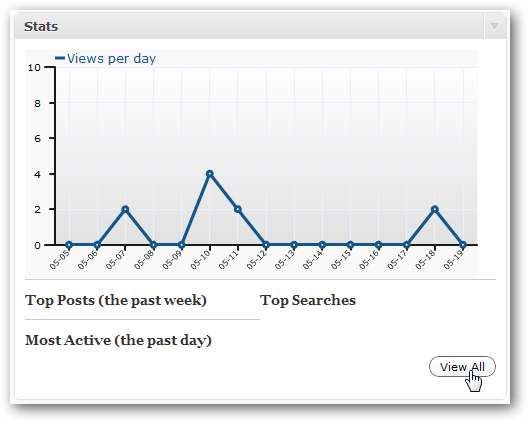
Conclusão
Esteja você procurando criar um blog privado para seu grupo ou publicar um blog que é lido por milhões em todo o mundo, o WordPress é uma ótima maneira de fazer isso gratuitamente. E com todas as opções de personalização, você pode torná-lo inesquecível e emocionante para seus visitantes.
Se você não tem um blog, pode se inscrever gratuitamente em WordPress.com . Além disso, certifique-se de verificar nosso artigo sobre como Comece seu próprio blog com WordPress .







